Cara menghitung persen di Excel. Bukankah tidak asing lagi ditelinga teman-teman mendengar kata Persen? Lalu bagaimana cara perhitungannya?
Tidak diragukan lagi bahwa penggunaan Excel sangat penting baik di dunia kerja, di tingkat sekolah maupun di perguruan tinggi.
Persen yang sudah biasa kita kenal dengan menggunakan symbol (%) yang berarti per seratus.
Menggunakan rumus persentase di Excel banyak sekali kita temui permasalahannya. Padahal perhitungan persentase sangat penting ketika kita memasuki dunia kerja nantinya.
Permasalahan persentase menggunakan Excel sangat variatif, maka dari itu kita sangat membutuhkan cara untuk menyelesaikan permasalahan tersebut dengan mudah.
Bagaimana sih langkah-langkah mudah untuk menyelesaikan permasalahan dengan menggunakan persentase di Excel ?
Berikut langkah-langkah mudah menghitung persen di Excel :
Menampilkan persen (%) di Excel
Cara untuk menampilkan simbol persen di Excel mudah sekali.Berikut langkah-langkahnya
1. Langkah pertama adalah langkah yang sudah banyak kita ketahui yaitu dengan menuliskan secara manual pada formula bar .
Misalkan kita akan menuliskan angka 600 persen. Dengan menuliskan secara manual pada formula bar adalah seperti ini :
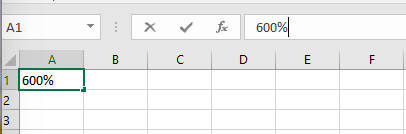
2. Langkah kedua untuk menampilkan persentase di Excel adalah dengan klik bagian Home ➤ Format Number ➤ %
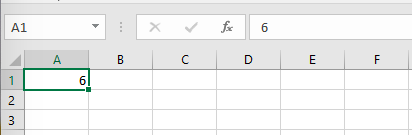
Misalkan kita memasukan angka 6 ke dalam cell, kemudian kita akan merubah 6 ke dalam bentuk persen
Dengan mengikuti langkah di atas maka hasilnya akan seperti gambar yang pertama.
Dalam persentase maka 6 hasilnya sama dengan 600% yang artinya 600/100. Langkah tersebut merupakan langkah yang mudah untuk menampilkan persentase dalam permasalahan di Excel karena apabila terdapat banyak angka dan variansi permasalahan dalam table maka untuk menampilkan persen di Excel menggunakan cara tersebut lebih cepat dibandingkan harus menuliskan manual satu per satu.
Menjumlahkan persentase di Excel
1. Menghitung jumlah berdasarkan persentase
Mula-mula masukkan data persentase yang ingin dijumlah seperti langkah langkah sebelumnya, seperti pada gambar dibawah ini.
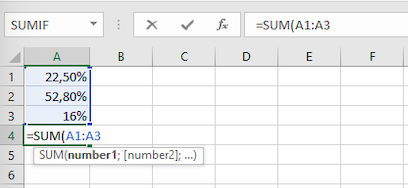
Selanjutnya, seperti biasa ketik rumus di excel yaitu dengan rumus =SUM diikuti dengan tanda kurung ke dalam cell yang berada di bawah data yang ingin dijumlah
diketahui data berada pada sel A1,A2 dan A3 maka dinyatakan dalam rumus =SUM(A1:A3 titik dua yang menyatakan sampai batas akhir sel.
Dan terakhir tentu saja cukup dengan menekan tombol enter maka hasil persentase akan langsung keluar.
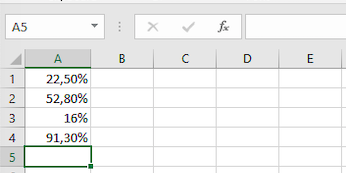
Mengkonversi bilangan menjadi persentase
Dengan data yang ada seperti pada gambar, mula-mula jumlahkan total keseluruhan data terlebih dahulu dengan memasukkan rumus =SUM
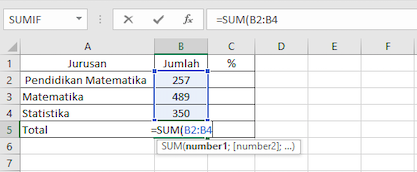
Lalu cari perbandingan tiap sub jumlah dengan jumlah keseluruhan, yaitu dengan cara membagi sum jumlah dengan total.
Seperti pada contoh, jumlah pendidikan matematika dibagi dengan total jumlah menggunakan rumus =…/… lalu tekan enter.
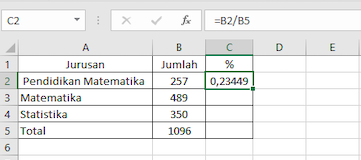
Jika hasil yang muncul adalah bilangan desimal maka kita harus mengkonversi ke persentase yaitu dengan cara
Klik home pada toolbar -> number -> %
Maka bilangan desimal akan berubah menjadi sebuah persentase
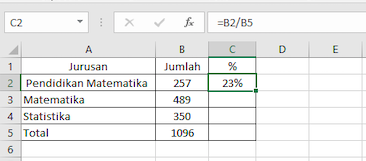
Lakukan langkah-langkah diatas untuk jurusan Matematika dan Statistika.
Menghitung persentase kenaikan dan penurunan
Dalam kehidupan selalu terdapat perubahan. Misalkan pada Jumlah penduduk pada suatu wilayah. Semakin lama penduduk akan bertambah banyak apabila angka kelahiran lebih tinggi daripada angka kematian. Nah bagaimana cara menghitung persentase perubahan kenaikan tersebut?
Jumlah penduduk di Kecamatan Suka Makmur dari tahun 2015 hingga 2020 secara berturut turut yaitu 3000, 4500, 5000, 5600, 7300, dan 8000 penduduk. Hitung persentase perubahan kenaikan tersebut.
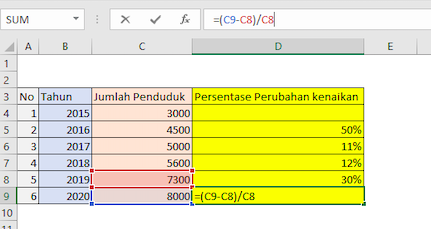
Jadi untuk menghitung persentase perubahan kenaikan / penurunan tersebut dalam excel masukkan saja rumus =(C9-C8)/C8
Sangat mudah bukan berbagai cara untuk menyelesaikan permasalahan dan perhitungan persen di Excel ? Semoga bermanfaat ya langkah-langkah dan tipsnya.
